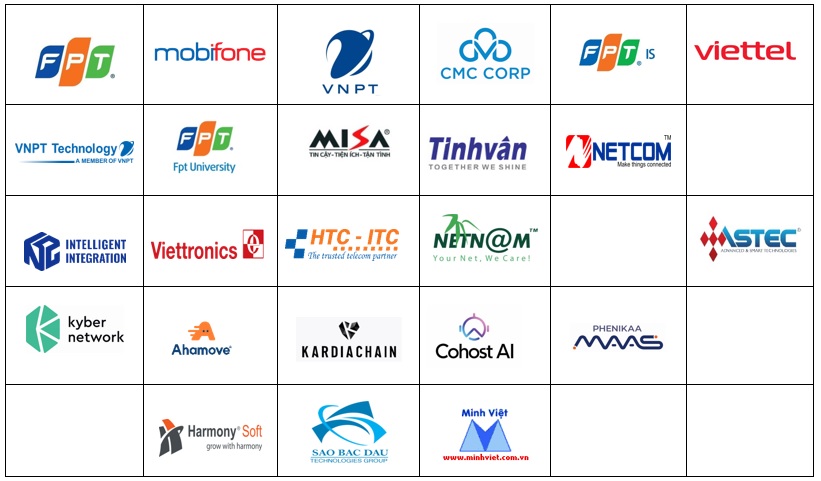Web2pic là một sản phẩm của Anloer SoftWare, cho phép người sử dụng chụp lại toàn bộ màn hình trang web với đầy đủ nội dung và với độ phân giải cao và lưu ở 03 định dạng là BMP, PNG và JPG. Đồng thời có nhiều chế độ lưu ảnh tùy theo nhu cầu người sử dụng.
Bước 1. Sau khi khởi động, sẽ xuất hiện màn hình với một số tùy chọn (hình 1) với các nội dung:
Hình 1. Lựa chọn bắt đầu
- Website address (URL): nhập địa chỉ trang web cần chụp lại
- Screen Resolution: lựa chọn độ phân giải (1280x1024, 1024x768 và 800x600). Ở chế độ này người dùng chỉ cần quan tâm đến độ rộng của ảnh là 1280, 1024 hay 800 pixels. Còn chiều dài của ảnh sẽ theo chiều dài của trang web. Sau khi lựa chọn một trong ba độ phân giải thì chọn Start.
Bước 2. Chọn các chế độ chụp hình (hình 2)
Hình 2. Các tùy chọn
- Picture: hình thu nhỏ của trang web cần chụp (đã nhập địa chỉ ở bước 1)
- Picture size: lựa chọn kích cỡ ảnh
+ Full size: chụp nguyên màn hình
+ Crop height to (1024) pixel: điều chỉnh chiều dài trang web cần chụp (dùng cho trường hợp chỉ chụp một phần bên trên của trang web).
- Preview Picture: xem trước bức ảnh đã chụp (dành cho trường hợp chỉ chụp phần trên trang web) nhằm xem việc giới hạn chiều dài có chính xác không.
- Save: chọn định dạng lưu,
+ Save as BMP: lưu ở dạng BMP. Đặc điểm nổi bật nhất của định dạng BMP là tập tin hình ảnh thường không được nén bằng bất kỳ thuật toán nào. Khi lưu ảnh, các điểm ảnh được ghi trực tiếp vào tập tin - một điểm ảnh sẽ được mô tả bởi một hay nhiều byte tùy thuộc vào giá trị n của ảnh. Do đó, một hình ảnh lưu dưới dạng BMP thường có kích cỡ rất lớn, gấp nhiều lần so với các ảnh được nén (chẳng hạn GIF, JPEG hay PNG).
+ Save as PNG: lưu ở dạng PNG. PNG là một dạng hình ảnh sử dụng phương pháp nén dữ liệu mới - không làm mất đi dữ liệu gốc.
+ Save as JPG: lưu ở định dạng JPG. JPG - viết tắt của phương pháp nén ảnh JPEG - là một trong những phương pháp nén ảnh hiệu quả, có tỷ lệ nén ảnh tới vài chục lần. Tuy nhiên ảnh sau khi giải nén sẽ khác với ảnh ban đầu. Chất lượng ảnh bị suy giảm sau khi giải nén. Sự suy giảm này tăng dần theo hệ số nén. Tuy nhiên sự mất mát thông tin này là có thể chấp nhận được và việc loại bỏ những thông tin không cần thiết được dựa trên những nghiên cứu về hệ nhãn thị của mắt người. JPG là một định dạng ảnh phổ biến trên Web nhờ sự giảm dung lượng đáng kể về kích cỡ ảnh, cho phép người dùng tải về nhanh hơn.
+ Jpg Compression: chọn độ nén ảnh đối với định dạng JPG.
- 100 is best quality: để 100 là không nén, ảnh sẽ cho chất lượng tốt nhất nhưng cũng đồng thời là kích cỡ to nhất
- 0 is best compression: 0 là nén ở mức tối đa, cho kích cỡ ảnh nhỏ nhất nhưng chất lượng ảnh là tồi nhất
Sau khi chọn một trong 03 chế độ này, máy sẽ hiện ra hộp thoại Save để người sử dụng lựa chọn nơi lưu trữ ảnh.
Bên cạnh 03 chế độ trên, bên dưới có nút Create Thumbnail dùng để chụp hình trang web nhưng ở chế độ thu nhỏ làm demo. Người dùng có thể đặt theo pixel hoặc đặt theo tỉ lệ % so với trang web gốc.
Sau đó, người dùng bấm chuột vào Finish anh Exit để kết thúc và thoát khỏi chương trình hoặc bấm vào Start New Page để chụp ảnh trang web khác.
Bên cạnh việc khởi động chương trình theo kiểu truyền thống, Web2Pic còn cho phép tích hợp vào IE để hiển thị trên Shortcut Menu bằng cách trên màn hình chương trình Web2Pic ta chọn Settings, rồi chọn:
- Add Web2Pic to right click menu in Internet Explorer: thêm Web2Pic vào menu chuột phải của IE.
- Remove Web2Pic to right click menu in Internet Explorer: loại Web2Pic trên menu chuột phải của IE.
- Kích chuột vào Save để lưu lại.
Download bản dùng thử tại đây
Theo Dân trí